COMANDA PASTE SPECIAL
Atunci cand efectuezi lipirea unor elemente copiate aceasta se face impreuna cu formatele aplicate selectiei respective. Daca doresti sa nu se copieze decat valorile, sau numai formulele sau numai formatele, etc. atunci folosesti comanda Paste Special din meniul rapid sau din meniul Edit. In urma apelar 242h79c ii acestei comenzi se deschide o caseta de dialog cu urmatorul continut:
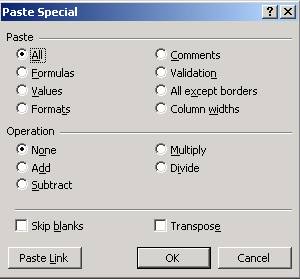
n Sectiunea Paste - ofera urmatoarele facilitati:
All – executa lipirea elementelor selectate exact cum erau la sursa
Formulas - executa numai lipirea formulelor din selectia respectiva
Values - executa numai lipirea valorilor
Formats - executa numai lipirea formatelor aplicate selectiei fara a lipi insa si continutul
Comments - executa numai lipirea comentariilor selectiei
Validation - executa numai lipirea conditiilor de validare a selectiei
All except borders – nu lipeste chenarele aferente selectiei
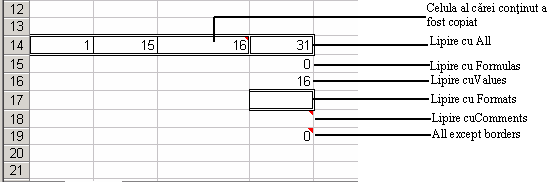 Column widths – aduce dimensiunea coloanei destinatie la
dimensiunea coloanei sursa
Column widths – aduce dimensiunea coloanei destinatie la
dimensiunea coloanei sursa
n Sectiunea Operation permite lipirea operatiilor aritmetice de baza:
Add – adauga valoarea celulei sursa la valoarea celulei destinatie
Substract – scade valoarea celulei sursa din valoarea celulei destinatie
Multiply – multiplica valoarea celulei sursa cu valoarea celulei destinatie
Divide – imparte valoarea celulei destinatie la valoarea celulei sursa
n Skip blanks – iti permite sa copiezi un domeniu care include celule fara continut peste un alt domeniu fara sa lipesti celulele goale peste cele care contin deja date.
n Transpose – iti permite sa transformi liniile in coloane si/sau coloanele in linii.
EXPEDIEREA REGISTRULUI DE CALCUL PRIN E-MAIL
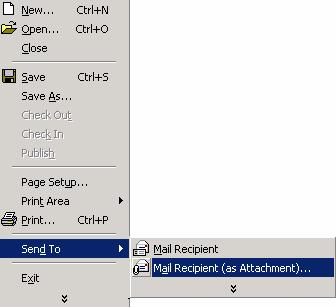 Excel iti permite
sa transmiti registri de calcul prin e-mail, prin transformarea
unei singure foi de calcul in corpul unui mesaj sau prin atasarea
registrului la un mesaj e-mail. Cand trimiti un registru de calcul ca
anexa, destinatarul trebuie, si el, sa aiba aplicatia Excel
instalata intr-o versiune compatibila cu cea pe care o ai tu.
Daca destinatarul primeste
foaia de calcul ca si corp de mesaj nu trebuie sa aiba Excel
decat daca doreste sa preia continutul mesajului si
sa-l lipeasca pe o foaie de calcul de pe unitatea lui de memorie
externa. Pentru procedura de anexare a unui fisier la un mesaj de
e-mail trebuie sa parcurgi urmatorii pasi:
Excel iti permite
sa transmiti registri de calcul prin e-mail, prin transformarea
unei singure foi de calcul in corpul unui mesaj sau prin atasarea
registrului la un mesaj e-mail. Cand trimiti un registru de calcul ca
anexa, destinatarul trebuie, si el, sa aiba aplicatia Excel
instalata intr-o versiune compatibila cu cea pe care o ai tu.
Daca destinatarul primeste
foaia de calcul ca si corp de mesaj nu trebuie sa aiba Excel
decat daca doreste sa preia continutul mesajului si
sa-l lipeasca pe o foaie de calcul de pe unitatea lui de memorie
externa. Pentru procedura de anexare a unui fisier la un mesaj de
e-mail trebuie sa parcurgi urmatorii pasi:
n Din meniul File apeleaza comanda Send To.
n Din submeniul care apare alege comanda Mail Recipient (as Attachment).
n Ca urmare a executarii acestei comenzi se deschide o caseta de transmitere de mesaj care are deja fisierul atasat si in care urmeaza sa completezi destinatarul si mesajul dorit.
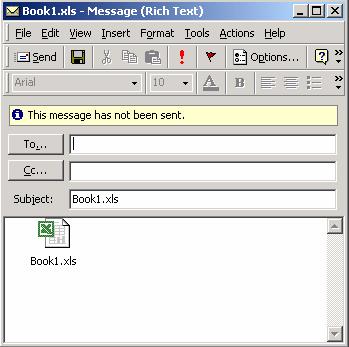
Nota: Submeniul Send To ofera si optiunea foarte eficienta Routing Recipient care transmite registrul activ de lucru unei serii de destinatari, fie la fiecare pe rand in functie de ordinea pe care o stabileste cel care distribuie documentul, fie tuturor destinatarilor odata. Acest lucru permite ca toti cei implicati sa participe la modificarea unui registru de calcul si aceste modificari sa se centralizeze.
|